
扫一扫添加福昕福利官
如何在PDF文档中插入页面?在如今的办公场景中,PDF文档使用频率越来越高了,但是大多都是阅读PDF文档,对编辑PDF文档还是不够熟悉。比如我们在编辑PDF文件时,想要在PDF文档中插入页面怎么办?这时我们可以借助于一些比较专业的PDF编辑工具,下面小编就以福昕PDF个人版编辑器为例,给大家介绍一下PDF插入页面的具体步骤。

1、首先大家可以在本站下载正版的【福昕PDF编辑器个人版】,完成安装后打开软件,点击页面中的【快速打开】图标,将PDF文档进行快速导入。
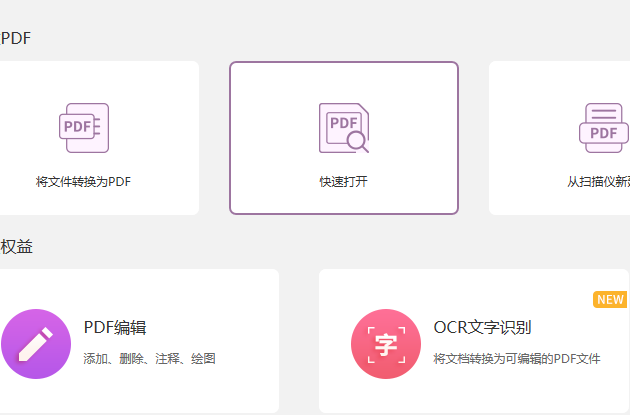
2、文档打开后点击页面顶部的功能导航栏中的【主页-页面管理-插入】,从下拉栏中点击【从文件】,或点击功能导航栏【页面管理-插入-从文件】。
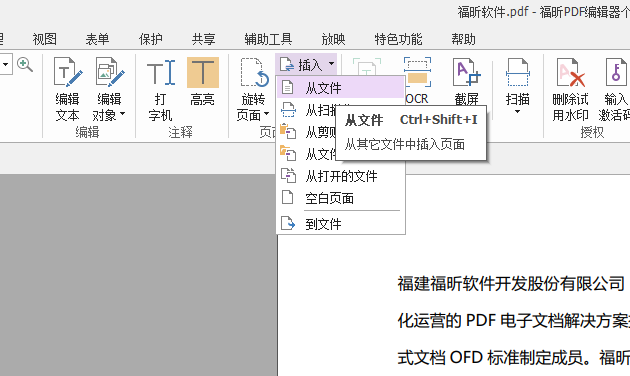
3、从电脑中选中需要插入的文档,点击【打开】,然后在出现的插入页面弹窗中对插入的文档页面范围和插入位置进行设置,设置完成后可进行预览,确认无误后点击【确定】。
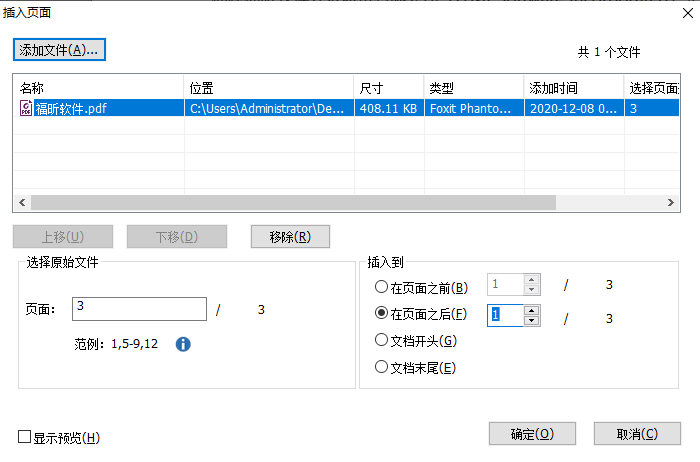
如何在PDF文档中插入页面?以上就是使用福昕PDF编辑器个人版在PDF中插入页面的操作流程啦,还不熟悉的朋友可以多尝试几遍,不过在关闭文档前一定要记得保存哦。
政企
合作
了解平台产品
预约产品演示
申请产品试用
定制合作方案
福昕
福利官

扫一扫添加福昕福利官

微信扫码
免费获取合作方案和报价
